컴퓨터를 사용하다 보면 가끔 아무리 애를 써도 해결이 안 되는 듯한 오류 메시지에 발만 동동 구를 때가 있죠? 특히 어느 날 갑자기 화면에 ‘SESSION_HAS_NO_PAGEFILE’이라는 낯선 문구가 떴다면, 순간적으로 ‘내 컴퓨터가 또 왜 이러지?’하며 불안감에 휩싸이셨을 겁니다.
이 메시지가 의미하는 바가 뭔지 몰라 답답했던 경험, 아마 저만 겪은 건 아닐 텐데요. 사실 이건 우리 컴퓨터의 성능과 직결되는 중요한 부분, 바로 가상 메모리, 즉 ‘페이지 파일’과 관련된 문제랍니다. 요즘처럼 고사양 게임이나 영상 편집, 복잡한 업무 프로그램을 동시에 돌리는 일이 흔해진 시대에는 이 페이지 파일 관리가 정말 중요하거든요.
컴퓨터가 갑자기 느려지거나 버벅거리는 현상이 잦아졌다면, 어쩌면 그 원인이 바로 여기에 숨어있을지도 모릅니다. 많은 분들이 제대로 알지 못해서 지나치는 이 중요한 시스템 설정이 여러분의 쾌적한 디지털 환경을 좌우할 수 있다는 사실! 이제 저와 함께 이 골치 아픈 문제를 속 시원히 파헤치고, 해결책까지 확실히 알려드릴게요!
가상 메모리? 페이지 파일, 이게 도대체 뭔데 중요할까요?

내 컴퓨터의 숨은 일꾼, 페이지 파일의 정체
여러분, 컴퓨터 속도를 좌우하는 중요한 요소 중 하나가 바로 RAM이라는 건 다들 아시죠? 그런데 아무리 RAM을 많이 꽂아도 가끔 버벅거리거나 ‘메모리가 부족합니다’라는 메시지를 볼 때가 있을 거예요. 그럴 때 우리 컴퓨터의 숨은 일꾼이 등장하는데, 그게 바로 ‘가상 메모리’이고, 이걸 디스크에 파일 형태로 저장해둔 것이 ‘페이지 파일(Pagefile.sys)’이랍니다. 쉽게 말해, RAM이 처리할 수 있는 용량을 초과하는 작업이 발생했을 때, 하드 드라이브나 SSD의 일부 공간을 마치 RAM처럼 끌어다 쓰는 거죠. 제가 예전에 영상 편집 작업을 할 때 RAM이 16GB인데도 계속 메모리 부족 경고가 뜨는 거예요. 그때 이 페이지 파일을 제대로 설정하지 않아서였는데, 마치 방이 가득 차서 임시 창고를 써야 하는데, 그 창고마저 제대로 정리되어 있지 않아 물건을 둘 곳이 없는 상황과 비슷하다고 할 수 있어요. 컴퓨터가 여러 프로그램을 동시에 돌리거나 고사양 게임을 할 때, 이 페이지 파일이 제 역할을 못 하면 시스템 성능 저하는 물론이고 프로그램이 강제로 종료되는 상황까지 발생할 수 있답니다.
페이지 파일이 없으면 생기는 치명적인 문제들
‘SESSION_HAS_NO_PAGEFILE’이라는 오류 메시지를 보셨다면, 이건 직역하면 ‘세션에 페이지 파일이 없다’는 뜻인데, 즉 컴퓨터가 가상 메모리를 사용할 공간을 찾지 못해서 발생하는 문제예요. 이 오류는 단순히 경고로 끝나지 않고 컴퓨터를 완전히 멈추게 만들거나, 심한 경우 시스템이 다운되는 치명적인 결과를 초래할 수 있습니다. 특히 Windows 시스템에서는 크래시 덤프 파일을 생성하는 데 페이지 파일이 필수적이기 때문에, 페이지 파일이 없으면 시스템 오류 진단조차 어려워질 수 있어요. 제가 한 번은 실수로 페이지 파일 설정을 잘못 건드려서 이 오류를 마주한 적이 있는데, 그때 컴퓨터가 완전히 먹통이 돼서 정말 식은땀을 흘렸던 기억이 나네요. 물리적인 RAM만으로는 감당하기 어려운 작업을 할 때 페이지 파일이 없으면, 마치 거대한 짐을 옮겨야 하는데 손이 부족해서 아무것도 못 하는 상황이 벌어지는 거죠. 이런 상황을 막기 위해서라도 페이지 파일은 절대 무시할 수 없는 중요한 요소랍니다.
‘SESSION_HAS_NO_PAGEFILE’ 오류, 왜 나타날까요?
페이지 파일 부족 현상의 근본적인 원인
이 지긋지긋한 ‘SESSION_HAS_NO_PAGEFILE’ 오류가 왜 뜨는지 궁금하시죠? 가장 흔한 원인은 바로 페이지 파일의 크기가 시스템이 필요로 하는 용량보다 작게 설정되어 있거나, 아예 비활성화되어 있을 때 발생해요. 예를 들어, 여러분이 8GB RAM을 가진 컴퓨터로 영상 편집 프로그램을 돌리거나, 여러 개의 고사양 게임을 동시에 실행한다고 가정해 봅시다. 이때 RAM 용량만으로는 모든 데이터를 처리하기 어렵기 때문에, Windows 는 자동으로 페이지 파일을 사용해서 부족한 메모리를 채우려고 해요. 하지만 페이지 파일 크기가 너무 작거나, 어떤 이유로 비활성화되어 있다면, 시스템은 임시로 데이터를 저장할 공간을 찾지 못하고 결국 ‘페이지 파일이 없다’는 오류를 뱉어내게 되는 거죠. 저도 예전에 무심코 페이지 파일 자동 관리를 해제하고 너무 작은 크기로 설정해뒀다가, 게임을 한두 개만 켜도 바로 오류가 뜨면서 컴퓨터가 멈추는 황당한 경험을 했었답니다. 또한, C 드라이브 공간이 거의 가득 차 있어서 페이지 파일이 생성되거나 확장될 여유 공간이 없을 때도 이런 문제가 발생할 수 있어요.
사용자가 저지르는 흔한 실수들
많은 분들이 페이지 파일의 중요성을 간과하고 몇 가지 실수를 저지르곤 해요. 첫 번째는 ‘RAM이 충분하니까 페이지 파일은 필요 없어!’라고 생각하고 아예 비활성화해버리는 경우예요. 물론 RAM이 아주 많다면 페이지 파일 사용량이 줄어들겠지만, 시스템 크래시 덤프나 특정 애플리케이션의 작동을 위해서는 여전히 페이지 파일이 필요할 수 있습니다. 두 번째는 수동으로 크기를 설정하면서 너무 보수적으로, 즉 너무 작게 설정하는 경우예요. 넉넉하게 설정하지 않으면 조금만 고사양 작업을 해도 금세 부족해져서 오류가 발생할 수 있죠. 세 번째는 페이지 파일을 SSD가 아닌 속도가 느린 HDD에 두거나, 여러 드라이브에 분산해서 효율을 떨어뜨리는 경우도 있어요. 제가 아는 지인 중에는 컴퓨터 속도를 빠르게 한다고 무턱대고 페이지 파일을 꺼버렸다가, 중요한 작업 도중에 시스템이 다운돼서 애먹었던 적도 있습니다. 페이지 파일은 단순히 용량을 차지하는 파일이 아니라, 우리 컴퓨터의 안정성과 성능을 지탱하는 중요한 버팀목이라는 점을 꼭 기억해야 해요.
내 컴퓨터에 딱 맞는 페이지 파일 설정, 어렵지 않아요!
적정 페이지 파일 크기 설정 공식 파헤치기
그럼 이제 어떻게 페이지 파일 크기를 설정해야 할까요? 전문가들이 권장하는 일반적인 공식이 있는데요, 바로 ‘RAM 용량의 1 배에서 3 배 사이’로 설정하는 거예요. 예를 들어, 여러분의 RAM이 8GB라면 최소 8GB(8192MB)에서 최대 24GB(24576MB) 정도를 설정하는 것이 좋습니다. 너무 적게 설정하면 시스템 안정성에 문제가 생길 수 있고, 너무 많이 설정하면 SSD 수명에 영향을 주거나 불필요하게 디스크 공간을 낭비할 수 있거든요. 특히 SSD를 사용하는 경우에는 너무 크게 잡을 필요는 없다고 합니다. 이 권장값은 단순히 이론적인 수치가 아니라, 여러 환경에서의 경험과 테스트를 통해 도출된 값이기 때문에 대부분의 사용자에게 안정적인 성능을 제공하는 기준이 될 수 있어요. 저 같은 경우는 평소에 사용하는 프로그램들을 고려해서 RAM의 1.5 배 정도로 설정해두고 사용하고 있답니다. 이렇게 하면 갑작스러운 메모리 부족 현상도 줄어들고, 컴퓨터도 훨씬 안정적으로 작동하는 걸 체감할 수 있었어요.
수동 설정 vs 자동 설정, 당신의 선택은?
페이지 파일 크기를 수동으로 설정해야 할지, 아니면 Windows 가 자동으로 관리하도록 두어야 할지 고민하는 분들이 많을 거예요. 일반적으로는 Windows 가 자동으로 관리하도록 두는 것이 가장 좋다고 합니다. 시스템이 알아서 최적의 크기를 조절해주기 때문에 크게 신경 쓸 필요가 없죠. 하지만 저처럼 고사양 게임이나 영상 편집 등 메모리 집약적인 작업을 자주 하는 분들이라면, 수동 설정이 훨씬 유리할 수 있어요. 자동 관리 상태에서는 예상치 못하게 페이지 파일 크기가 너무 커지거나 작아져서 성능 저하나 오류가 발생할 수 있거든요. 수동으로 설정하면 내가 필요한 만큼의 안정적인 가상 메모리 공간을 확보할 수 있다는 장점이 있습니다. 만약 평소에 ‘메모리가 부족하다’는 오류 메시지를 자주 보셨다면, 수동 설정으로 전환하여 적정 크기를 지정해보는 것을 추천해요. 수동 설정 방법은 다음과 같습니다.
| 단계 | 설명 |
|---|---|
| 1 단계 | ‘시작’ 버튼 우클릭 후 ‘시스템’ 선택 |
| 2 단계 | ‘고급 시스템 설정’ 클릭 (정보 탭에서 확인 가능) |
| 3 단계 | ‘시스템 속성’ 창에서 ‘고급’ 탭 클릭 후 ‘성능’ 섹션의 ‘설정’ 클릭 |
| 4 단계 | ‘성능 옵션’ 창에서 다시 ‘고급’ 탭 클릭 후 ‘가상 메모리’ 섹션의 ‘변경’ 클릭 |
| 5 단계 | ‘모든 드라이브에 대한 페이징 파일 크기 자동 관리’ 체크 해제 |
| 6 단계 | 페이지 파일을 설정할 드라이브 (주로 C:) 선택 후 ‘사용자 지정 크기’ 선택 |
| 7 단계 | ‘초기 크기(MB)’와 ‘최대 크기(MB)’에 권장 값 입력 후 ‘설정’ 버튼 클릭 |
| 8 단계 | ‘확인’ 클릭 후 시스템 재부팅 |
이렇게 설정하면 새로 지정된 페이지 파일 크기가 적용되어 시스템 안정성이 훨씬 좋아질 거예요.
쾌적한 컴퓨터 환경을 위한 페이지 파일 관리 노하우
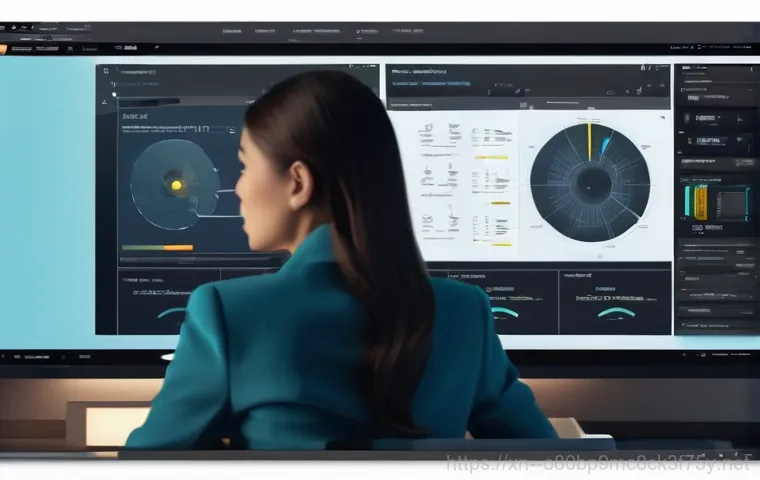
페이지 파일을 똑똑하게 활용하는 꿀팁
페이지 파일을 단순히 설정만 하고 끝내는 게 아니라, 더 똑똑하게 활용하면 컴퓨터 성능을 한층 더 끌어올릴 수 있어요. 첫 번째 팁은 페이지 파일을 SSD에 두는 거예요. 페이지 파일은 디스크의 일부를 RAM처럼 사용하기 때문에, 디스크의 속도가 빠를수록 가상 메모리의 성능도 향상됩니다. 만약 여러분의 컴퓨터에 HDD와 SSD가 함께 있다면, SSD에 페이지 파일을 두는 것이 훨씬 효율적이에요. 다만, SSD의 수명에 영향을 줄 수 있다는 점도 고려해야 합니다. 두 번째는 페이지 파일 크기를 주기적으로 확인하고 조정하는 습관을 들이는 거예요. 컴퓨터 사용 패턴이 바뀌면 필요한 가상 메모리 크기도 달라질 수 있거든요. 예를 들어, 갑자기 고사양 프로그램을 많이 사용하게 되었다면 페이지 파일 크기를 늘려주는 것이 좋습니다. 저도 정기적으로 작업 관리자를 통해 메모리 사용량을 확인하고, 필요에 따라 페이지 파일 크기를 조절해주는데, 이렇게 하면 항상 쾌적한 상태를 유지할 수 있더라고요.
페이지 파일 관련 오류, 미리 예방하는 현명한 방법
페이지 파일 관련 오류는 미리 예방하는 것이 가장 좋습니다. 가장 기본적인 방법은 충분한 RAM을 확보하는 거예요. RAM이 많을수록 페이지 파일 사용량이 줄어들고, 시스템 전체의 반응 속도도 빨라지니까요. 하지만 무한정 RAM을 늘릴 수는 없으니, 다음으로는 C 드라이브의 여유 공간을 충분히 확보하는 것이 중요합니다. 페이지 파일은 C 드라이브에 주로 생성되기 때문에, C 드라이브 공간이 부족하면 페이지 파일이 제대로 작동하지 않거나 확장될 수 없거든요. 주기적으로 디스크 정리를 통해 불필요한 파일을 삭제하고, 사용하지 않는 프로그램은 과감하게 제거해서 C 드라이브를 깨끗하게 유지해 주세요. 저도 가끔 디스크 정리를 게을리했다가 C 드라이브가 빨간색으로 변한 것을 보고 깜짝 놀랄 때가 있었는데, 그때마다 디스크 정리를 해주면 확실히 컴퓨터가 숨통이 트이는 느낌을 받았습니다. 그리고 바이러스나 악성코드 검사를 주기적으로 실행해서 시스템 오류를 유발할 수 있는 요인들을 제거하는 것도 중요합니다. 이 모든 노력이 우리의 소중한 컴퓨터를 더 오래, 더 안정적으로 사용할 수 있게 해줄 거예요.
그래도 해결되지 않는다면? 전문가의 손길이 필요할 때
자가 진단 후에도 문제가 지속될 경우
위에 설명드린 방법들을 모두 시도해봤는데도 ‘SESSION_HAS_NO_PAGEFILE’ 오류가 계속 나타나거나, 컴퓨터 성능 저하가 개선되지 않는다면, 단순한 페이지 파일 문제 이상일 수 있어요. 가끔은 하드웨어적인 문제, 예를 들어 RAM 자체에 결함이 있거나, 스토리지 드라이브(SSD/HDD)에 문제가 생겼을 수도 있습니다. 이런 경우에는 아무리 소프트웨어 설정을 만져도 해결이 되지 않아요. 제가 예전에 사용하던 컴퓨터도 비슷한 증상을 겪었는데, 알고 보니 RAM 불량으로 인한 문제였던 적이 있어요. 그때 혼자서 끙끙 앓다가 결국 서비스센터에 방문했는데, 진작에 전문가의 도움을 받을 걸 하고 후회했죠. 무작정 여러 설정을 건드리기보다는, 전문가의 진단을 받아 정확한 원인을 파악하고 해결하는 것이 시간과 비용을 절약하는 현명한 방법일 수 있답니다.
전문적인 도움을 받아야 하는 시그널
어떤 상황에서 전문가의 도움을 받는 것이 좋을까요? 첫째, 페이지 파일 설정을 권장대로 변경했음에도 불구하고 시스템이 계속 불안정하거나, 블루스크린이 뜨는 경우입니다. 둘째, ‘SESSION_HAS_NO_PAGEFILE’ 외에 다른 종류의 메모리 관련 오류 메시지가 반복적으로 나타나는 경우도 주의해야 해요. 셋째, 특정 프로그램을 실행할 때만 문제가 발생하는 것이 아니라, 전반적인 시스템 속도가 현저히 느려지거나 멈추는 현상이 잦아질 때도 전문가의 진단이 필요합니다. 이런 신호들은 단순히 소프트웨어적인 문제가 아니라, 하드웨어적인 고장을 시사할 수 있거든요. 여러분의 소중한 컴퓨터를 더 심각한 손상으로부터 보호하기 위해, 이럴 때는 주저하지 말고 전문 수리점이나 IT 기술 지원 센터에 문의하여 정확한 진단과 해결책을 찾는 것이 가장 현명한 대처 방법이라는 것을 꼭 기억해주세요.
글을 마치며
오늘은 우리 컴퓨터의 숨은 조력자, 가상 메모리와 페이지 파일에 대해 깊이 파헤쳐 봤습니다. 저도 처음에는 단순히 C 드라이브 용량을 잡아먹는 파일인 줄로만 알았는데, 직접 여러 오류를 겪고 해결해나가면서 페이지 파일이 시스템의 안정성과 성능에 얼마나 중요한 역할을 하는지 뼈저리게 느꼈답니다. 여러분도 오늘 알려드린 꿀팁들을 활용해서 ‘SESSION_HAS_NO_PAGEFILE’ 같은 당황스러운 오류 없이, 언제나 쾌적하고 빠릿빠릿한 컴퓨터 환경을 누리시길 바랍니다. 내 컴퓨터를 더 잘 이해하고 관리할수록, 우리의 디지털 라이프는 한층 더 편안하고 즐거워질 거예요. 여러분의 컴퓨터가 항상 최고의 컨디션을 유지할 수 있도록, 페이지 파일 관리에도 꾸준히 관심을 가져주세요!
알아두면 쓸모 있는 정보
1. 물리 RAM과 페이지 파일은 상호 보완적인 관계입니다. 아무리 RAM이 많아도 특정 상황(크래시 덤프 생성 등)에서는 페이지 파일이 필수적이니, 비활성화보다는 적절한 크기를 유지하는 것이 좋아요.
2. SSD 사용자라면 페이지 파일을 속도가 빠른 SSD에 두는 것이 좋습니다. 가상 메모리는 디스크를 RAM처럼 사용하므로, SSD의 빠른 속도가 시스템 전반의 성능 향상에 기여할 수 있습니다. 다만, 잦은 쓰기 작업으로 SSD 수명에 영향을 줄 수 있다는 점도 염두에 두세요.
3. C 드라이브의 여유 공간을 충분히 확보하는 것이 중요합니다. 페이지 파일은 기본적으로 C 드라이브에 생성되는데, 공간이 부족하면 페이지 파일이 확장되지 못하거나 심지어 생성되지 못해 오류의 원인이 될 수 있습니다. 주기적인 디스크 정리로 항상 넉넉한 공간을 유지하세요.
4. 컴퓨터 사용 패턴에 따라 페이지 파일 크기를 주기적으로 확인하고 조정하는 습관을 들이세요. 고사양 게임이나 전문 프로그램을 자주 사용하게 된다면, 윈도우 자동 설정보다는 수동으로 권장 값에 맞춰 설정하는 것이 시스템 안정성에 더욱 도움이 됩니다.
5. 메모리 관련 오류가 반복되거나 시스템이 계속 불안정하다면, 단순히 페이지 파일 문제만이 아닐 수 있습니다. RAM 불량이나 드라이브 문제 등 하드웨어적인 결함일 가능성도 있으니, 전문가의 도움을 받아 정확한 진단을 받는 것을 고려해보세요.
중요 사항 정리
가상 메모리와 페이지 파일은 단순한 임시 파일이 아니라, 우리 컴퓨터 시스템의 안정성과 성능을 지탱하는 핵심적인 요소입니다. 특히 물리 RAM만으로는 감당하기 어려운 고사양 작업이나 멀티태스킹 환경에서, 페이지 파일은 없어서는 안 될 중요한 역할을 수행하죠. ‘SESSION_HAS_NO_PAGEFILE’과 같은 오류는 페이지 파일의 크기가 부족하거나 비활성화되었을 때 발생하는 경우가 대부분이며, 이는 시스템 다운과 같은 치명적인 문제로 이어질 수 있습니다. 따라서 RAM 용량의 1~3 배 사이로 적절한 페이지 파일 크기를 설정하고, C 드라이브의 여유 공간을 충분히 확보하는 것이 무엇보다 중요해요. Windows 자동 관리 기능을 사용하거나, 필요에 따라 수동으로 최적의 크기를 지정함으로써 언제나 쾌적한 컴퓨터 환경을 유지할 수 있습니다. 만약 이 모든 노력에도 불구하고 문제가 지속된다면, 주저하지 말고 전문가의 도움을 받아 정확한 원인을 파악하고 해결하는 것이 현명한 대처 방법이라는 점을 꼭 기억해 주세요. 꾸준한 관심과 관리가 여러분의 소중한 컴퓨터를 더 오래, 더 효율적으로 사용할 수 있게 만들어 줄 겁니다.
자주 묻는 질문 (FAQ) 📖
질문: ‘SESSIONHASNOPAGEFILE’ 오류 메시지는 대체 뭘 의미하는 건가요?
답변: 컴퓨터를 사용하다가 갑자기 화면에 ‘SESSIONHASNOPAGEFILE’이라는 낯선 메시지가 뜨면 정말 당황스럽죠. 이 메시지는 말 그대로 우리 컴퓨터의 ‘가상 메모리’ 또는 ‘페이지 파일’에 문제가 생겼다는 뜻이에요. 우리 컴퓨터에는 물리적인 RAM(주 메모리)이 있지만, 이 RAM이 부족할 때 윈도우는 하드 디스크의 일부 공간을 마치 RAM처럼 끌어다 쓰는데, 이게 바로 ‘페이지 파일’이랍니다.
쉽게 말해, RAM이 꽉 찼을 때를 대비한 ‘비상 저장 공간’ 같은 거죠. 그런데 이 비상 공간이 없거나 제대로 작동하지 않을 때, 시스템은 더 이상 작업을 처리할 수 없다고 경고하는 의미에서 이 오류를 띄우는 겁니다. 마치 갑자기 비상구가 사라진 상황과 비슷하다고 생각하시면 돼요.
질문: 이 페이지 파일이 부족하면 제 컴퓨터에 어떤 문제가 생기나요? 그리고 왜 중요한가요?
답변: 페이지 파일이 제 역할을 못하거나 부족하면 컴퓨터 성능에 치명적인 문제가 발생할 수 있어요. 저도 예전에 이걸 모르고 컴퓨터를 썼다가 엄청 고생했었는데요, 일단 컴퓨터가 눈에 띄게 느려져요. 프로그램 하나를 실행하는 데도 한참 걸리고, 인터넷 창 몇 개만 띄워도 버벅거리기 시작합니다.
심지어 고사양 게임이나 영상 편집 같은 작업을 할 때는 아예 프로그램이 멈추거나 갑자기 꺼져버리는 현상까지 나타날 수 있죠. 우리 시스템은 생각보다 이 페이지 파일에 많이 의존하고 있기 때문에, 이게 없으면 물리적 RAM이 아무리 많아도 시스템이 불안정해질 수밖에 없어요.
특히 요즘처럼 여러 작업을 동시에 하고 메모리를 많이 잡아먹는 프로그램들을 사용하는 시대에는 페이지 파일 관리가 정말 중요합니다.
질문: 그렇다면 이 ‘페이지 파일’ 문제를 어떻게 해결하고 관리해야 컴퓨터를 쾌적하게 쓸 수 있을까요?
답변: 페이지 파일 문제를 해결하고 컴퓨터를 쾌적하게 사용하기 위한 가장 좋은 방법은 페이지 파일 설정을 최적화하는 거예요. 윈도우는 보통 페이지 파일 크기를 자동으로 관리해주지만, 때로는 수동으로 설정해주는 것이 더 효율적일 수 있습니다. ‘내 컴퓨터’ 속성에서 ‘고급 시스템 설정’으로 들어가 ‘성능’ 섹션의 ‘설정’을 클릭한 후, ‘고급’ 탭에서 ‘가상 메모리’의 ‘변경’ 버튼을 누르면 설정을 바꿀 수 있어요.
여기서 ‘모든 드라이브에 대한 페이징 파일 크기 자동 관리’를 체크 해제하고, ‘사용자 지정 크기’를 선택하여 초기 크기와 최대 크기를 직접 입력해주세요. 일반적으로는 물리적인 RAM 용량의 1.5 배에서 2 배 정도를 초기 크기로, 최대 크기는 3 배 정도로 설정하는 것을 추천합니다.
저 같은 경우에도 이렇게 설정을 바꾼 후에 컴퓨터가 훨씬 안정적으로 돌아가고 버벅거리는 현상이 사라졌어요. 중요한 건, 페이지 파일을 아예 비활성화하는 것은 피해야 한다는 점이에요. 오히려 시스템 안정성을 해칠 수 있으니, 항상 적절한 크기로 활성화해두는 것이 핵심이랍니다.
